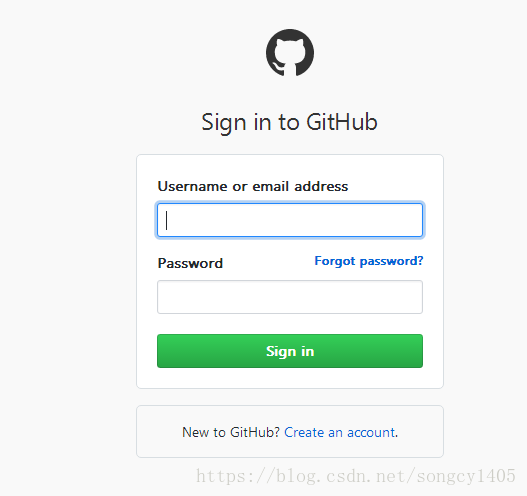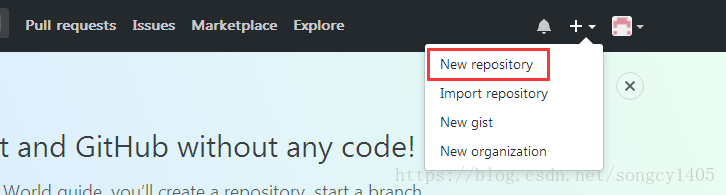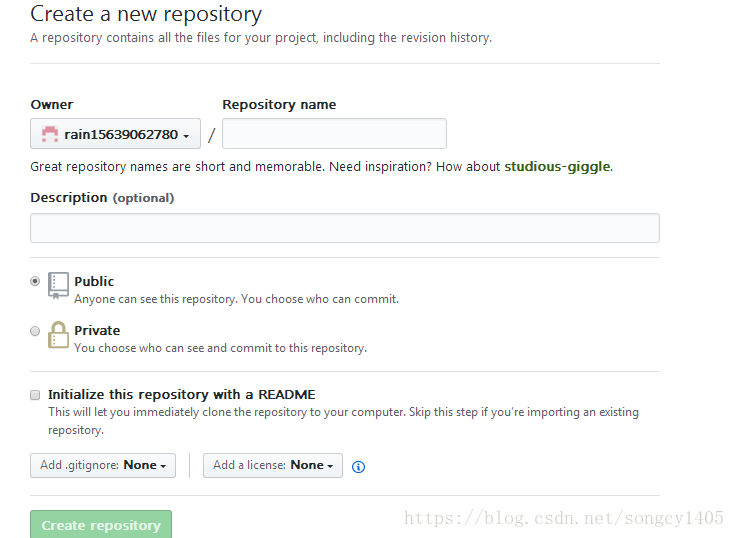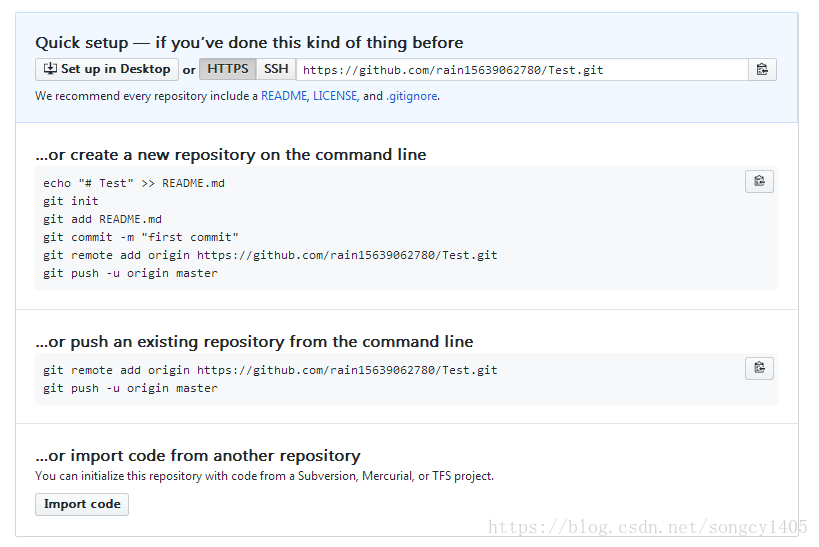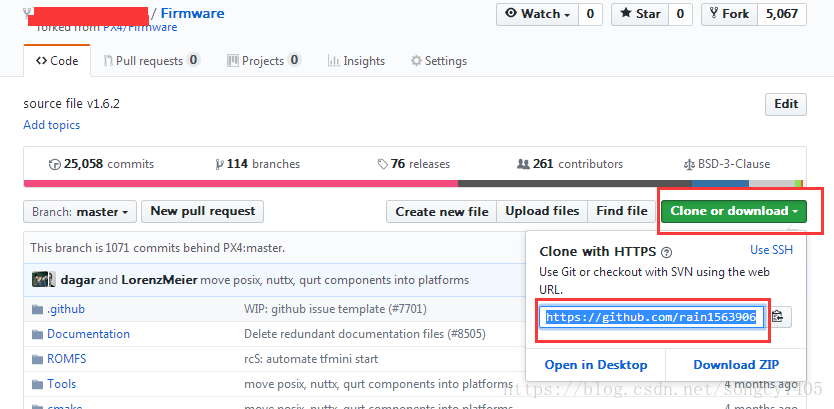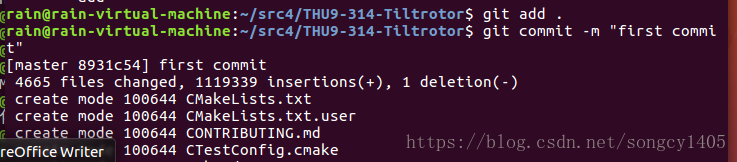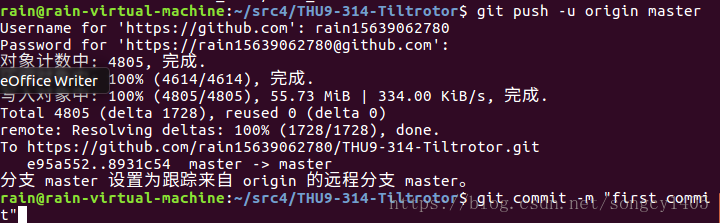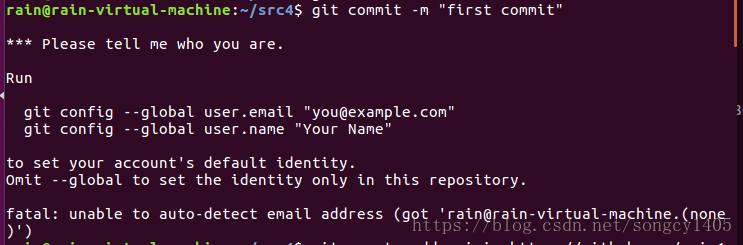进行下面操作前,需要本地先安装好git工具,这里给出下载地址,下载后一路直接安装即可:
https://git-for-windows.github.io/
1、登录自己的GitHub账号
网址:https://github.com/
2、进入Github首页,点击New repository新建一个项目
填写相应信息后点击create即可
Repository name: 仓库名称
Description(可选): 仓库描述介绍
Public, Private : 仓库权限(公开共享,私有或指定合作者)
Initialize this repository with a README: 添加一个README.md
gitignore: 不需要进行版本管理的仓库类型,对应生成文件.gitignore
license: 证书类型,对应生成文件LICENSE
3、进入本地操作,打开Git终端,运行以下指令;
然后刷新网站,获取下载链接,备用。
4、接下来在本地创建一个文件夹,
把github上面的仓库克隆到本地
git clone https://github.com/xxxxx(https://github.com/xxxxx替换成你之前复制的地址)
5、把需要上传的文件拷贝到刚下载的新文件夹内
6、接下来依次输入以下代码即可完成其他剩余操作:
git add . (注:别忘记后面的.,此操作是把Test文件夹下面的文件都添加进来)
git commit -m “提交信息” (注:“提交信息”里面换成你需要,如“first commit”)
git push -u origin master (注:此操作目的是把本地仓库push到github上面,此步骤需要你输入帐号和密码)
7、OK,刷新网站页面就可以看到已经上传的文件了。
问题总结:
1、使用Git提交readme.txt文件,结果出现如下提示:
原因:如上述提示,git未设置用户信息
解决方法:按照git提示,设置user.email和user.name即可。
2、在进行上传时,密码输入是不可见的,密码输入后点击Enter即可。